Cómo deshabilitar las páginas de adjuntos de imágenes en WordPress
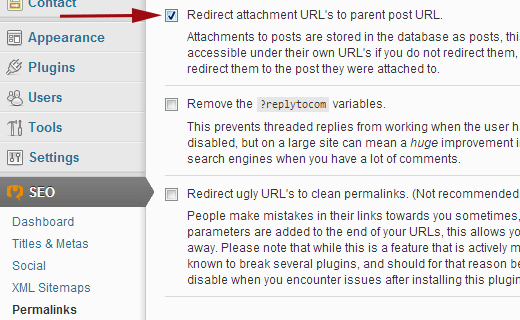
WordPress crea de forma predeterminada una sola página para cada archivo adjunto que tenga en su sitio. Esto incluye imágenes, archivos de audio / video, archivos PDF, etc. Esta funcionalidad es excelente para los fotógrafos, pero no tanto para el resto de nosotros. A menudo recibimos quejas de principiantes que vinculan accidentalmente sus imágenes con las páginas de adjuntos, y no les gusta su apariencia. Ese es un gran problema porque muchos temas no tienen plantillas especiales para las páginas de adjuntos de imágenes. A veces, una imagen en su sitio web puede volverse popular y las personas pueden comenzar a acceder a la página de adjuntos directamente desde Google. Lo ideal es que quieras que aparezcan en tu publicación y vean la imagen en el contexto en que la has utilizado. En este artículo, le mostraremos cómo deshabilitar las páginas de adjuntos de imágenes en WordPress.
Si ya está utilizando el complemento WordPress SEO by Yoast, vaya a su SEO »Permalinks página de opciones. Todo lo que tienes que hacer es marcar la casilla junto a “Redireccionar las URL de los archivos adjuntos a la URL de la publicación principal”. Esto redirigirá a los usuarios que lleguen a las páginas adjuntas a la publicación principal..
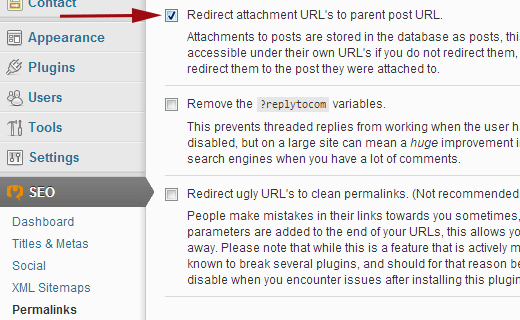
Para aquellos que no están usando el plugin WordPress SEO by Yoast, aún puede deshabilitar las páginas de adjuntos de imágenes y redirigir a los usuarios a la publicación principal usando otro plugin llamado Redireccionamiento de páginas adjuntas. Todo lo que tienes que hacer es instalar y activar el complemento. Tras la activación, el complemento comienza a redirigir a los usuarios que ingresan a las páginas adjuntas a la publicación principal. Si no se encuentra una publicación principal, los usuarios serán redirigidos a la página de inicio. Este complemento funciona fuera de la caja y no tiene una página de configuración. Simple y fácil.
Si usted está entre aquellos a quienes no les gustan los complementos, entonces hay una opción para usted también. Crea un nuevo archivo en tu carpeta de tema de WordPress y nómbrelo imagen.php. Si su tema ya tiene un archivo image.php, entonces necesita editarlo en su lugar. Todo lo que tiene que hacer es agregar este código como la primera línea en su imagen.php expediente :
post_parent)); ?>
Salvar imagen.php archívalo y cárgalo en tu directorio de temas. Ahora, cuando un usuario llega a la página de adjuntos de la imagen, será redirigido a la publicación principal.
Por último, solo quiero enfatizar que no hay nada de malo en usar buenos complementos. Vea nuestro artículo sobre cuántos complementos debe instalar en su sitio. Recomendamos que todos utilicen el plugin WordPress SEO by Yoast, por lo que hacer esto es simplemente hacer clic en una casilla de verificación.
En nuestro sitio, no hemos deshabilitado por completo los archivos adjuntos de imágenes porque hay algunos casos en los que queremos enviar a personas a un gráfico o imagen específica que tenemos en el sitio. En cambio, lo que hemos hecho es que lo excluimos de nuestro sitemap. Además, hemos agregado un noindex de texto de meta robots, nofollow a todas nuestras páginas individuales de adjuntos utilizando el complemento SEO de Yoast. También puedes hacer esto en la pestaña Títulos y Metas y en Tipos de publicación. Simplemente revise la etiqueta noindex, nofollow para SOLO el tipo de mensaje adjunto.
Esperamos que este artículo le haya ayudado a deshabilitar las páginas de adjuntos de imágenes en WordPress y redirigir a los usuarios a las publicaciones principales. Si tiene alguna pregunta o comentario, háganoslo saber dejando un comentario a continuación..


